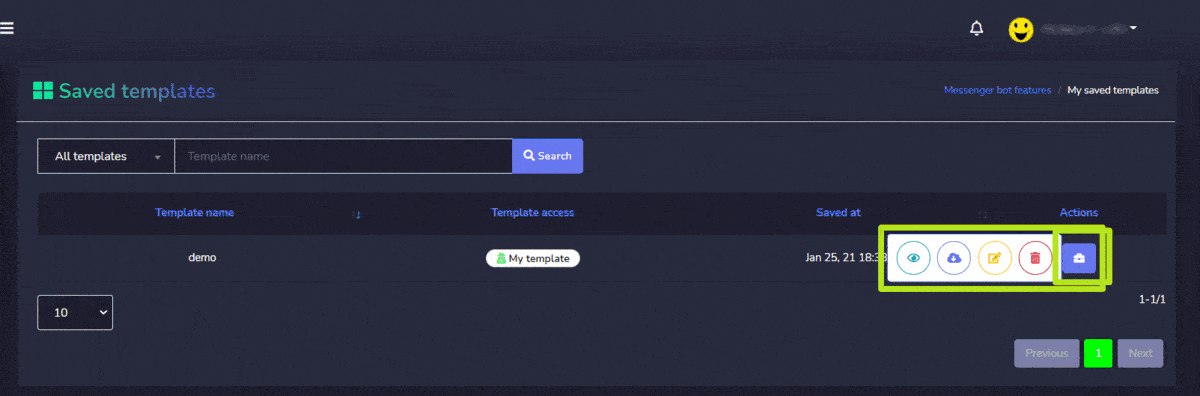Post-back manager
To access the post-back manager section, select Post-back manager settings, then select Actions from 通讯机器人 screen.
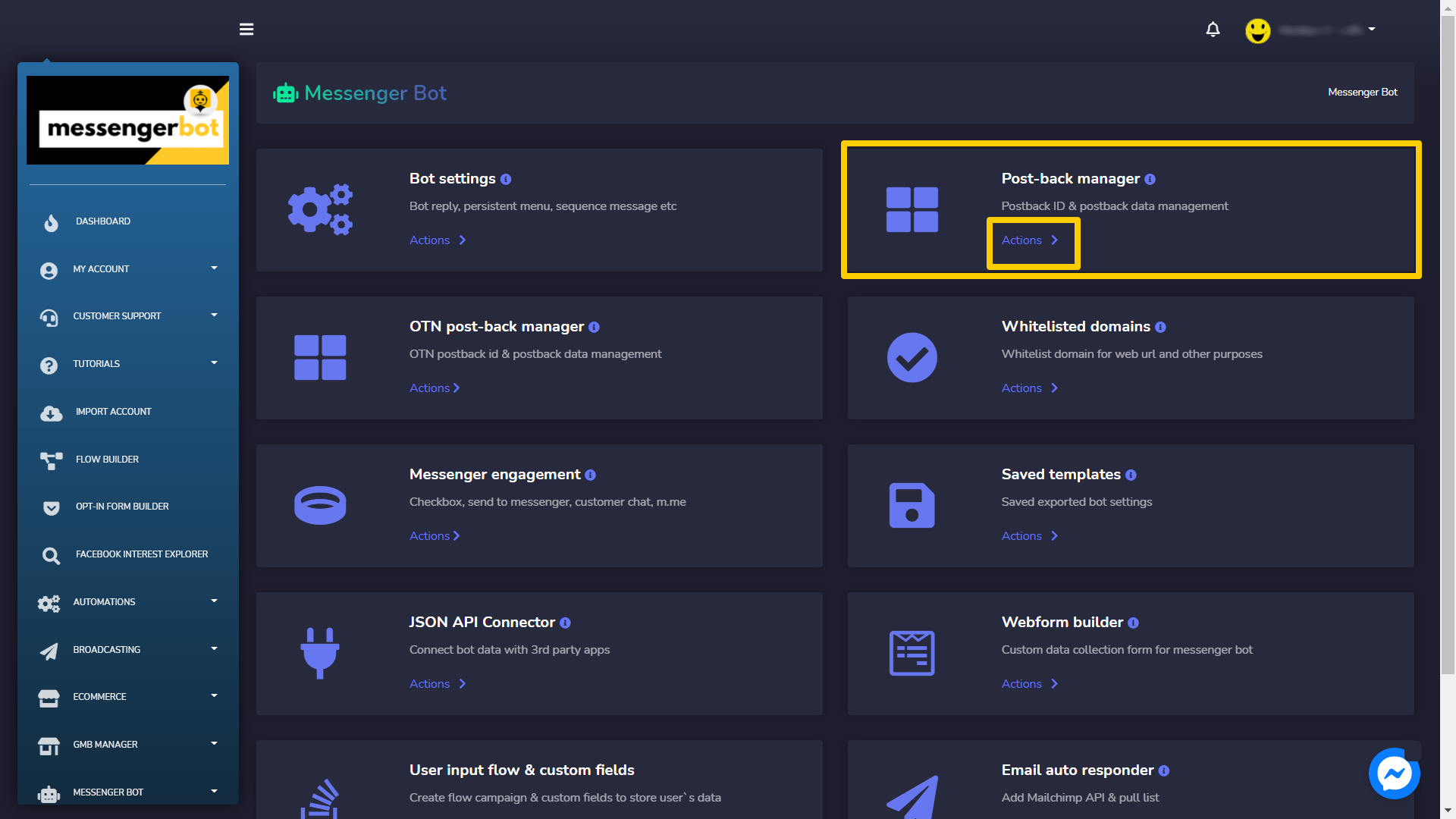
Post-back manager screen consists of a list of templates, you can search for a specific template by using the search bar. You can adjust the number of templates to be viewed per page. You can also arrange them in either ascending or descending order by selecting the arrows from the header.
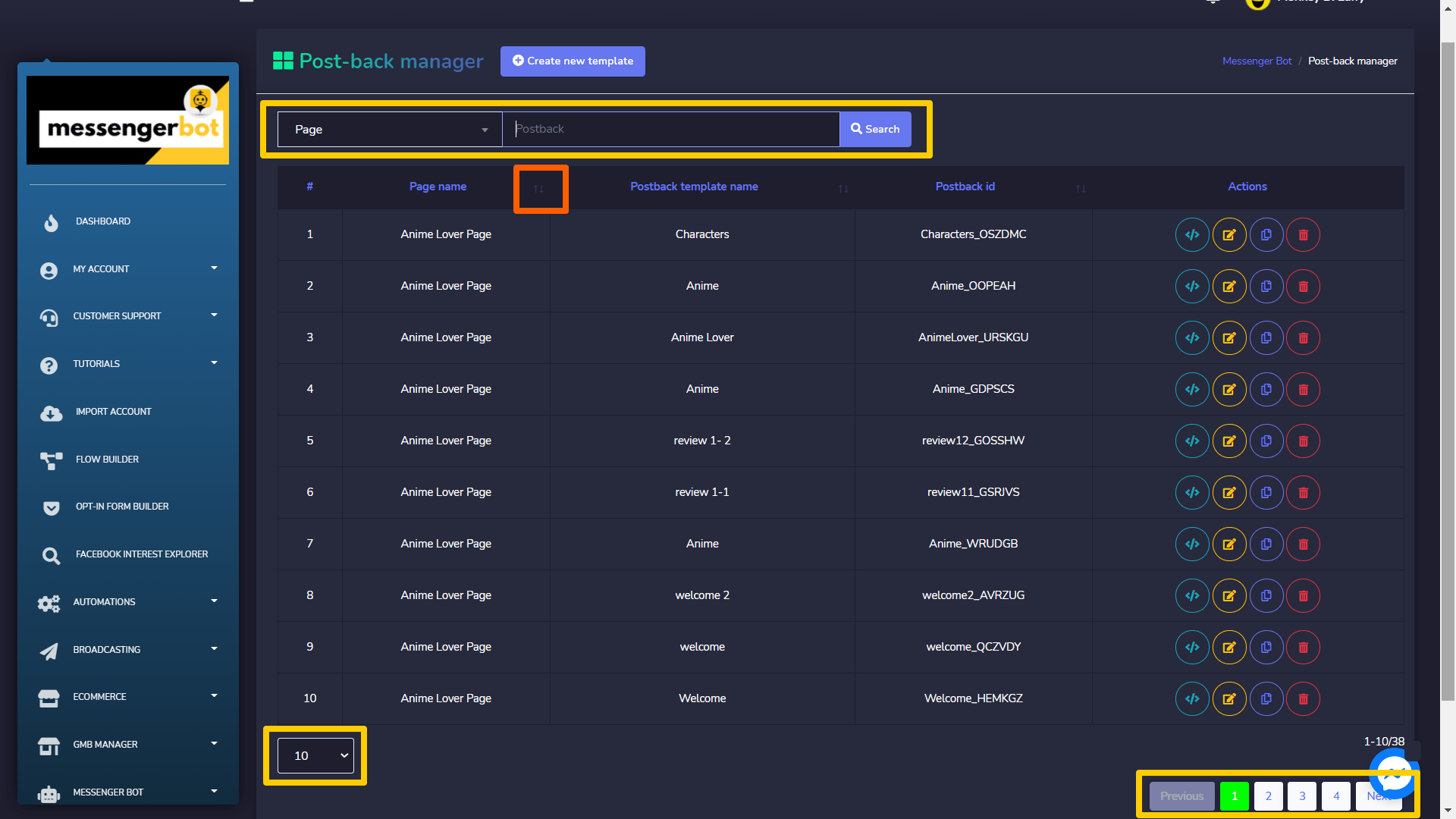
- 复制回调模板: 选择
 复制可以在Messenger或Facebook广告中使用的JSON代码。
复制可以在Messenger或Facebook广告中使用的JSON代码。 - 编辑模板: 您可以编辑和更新模板
- 克隆回调模板: 选择
 克隆回调模板。选择 模板名称、回调类型、回调ID、序列活动。提供回复和您的回复 消息, then select 克隆.
克隆回调模板。选择 模板名称、回调类型、回调ID、序列活动。提供回复和您的回复 消息, then select 克隆. - 删除模板
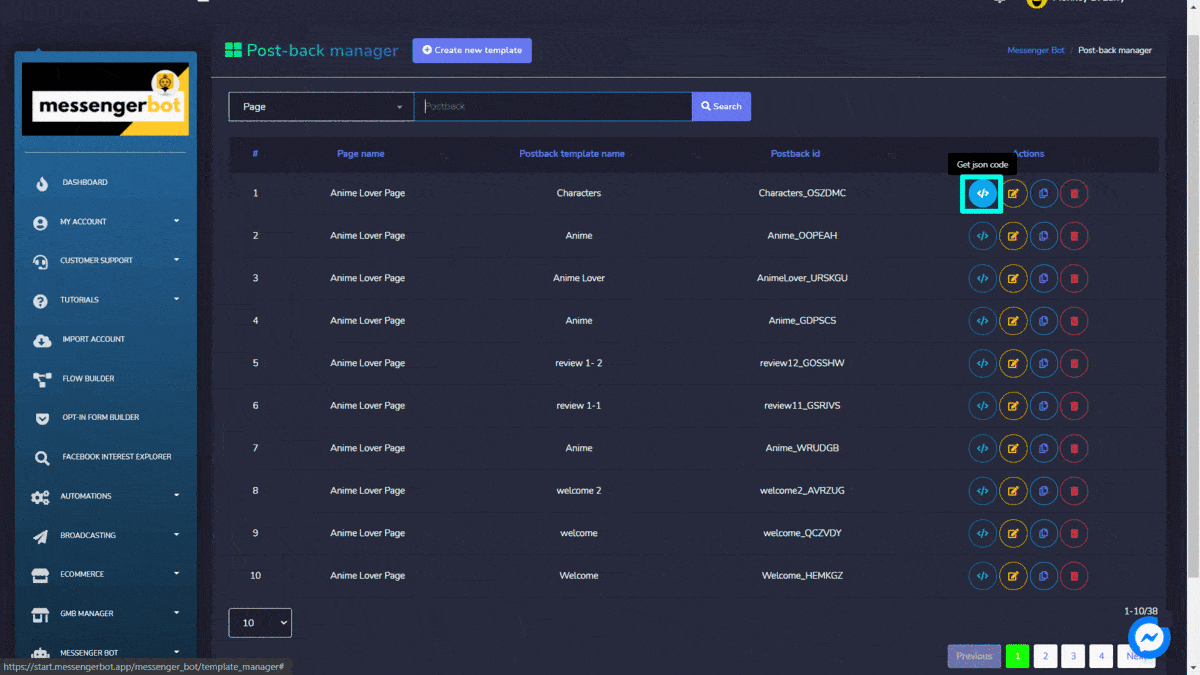
Create new template
您可以按照以下步骤创建新模板:
- 选择
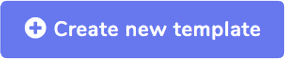 从屏幕右上角开始。
从屏幕右上角开始。 - 提供 模板名称.
- 选择一个 页 您想要创建模板的对象。
- 选择 回调类型,并开启 该选项的开关按钮。 for that option.
- 提供一个 回调ID。
- 选择一个 回复类型 并提供您的 消息.
- 选择 提交.
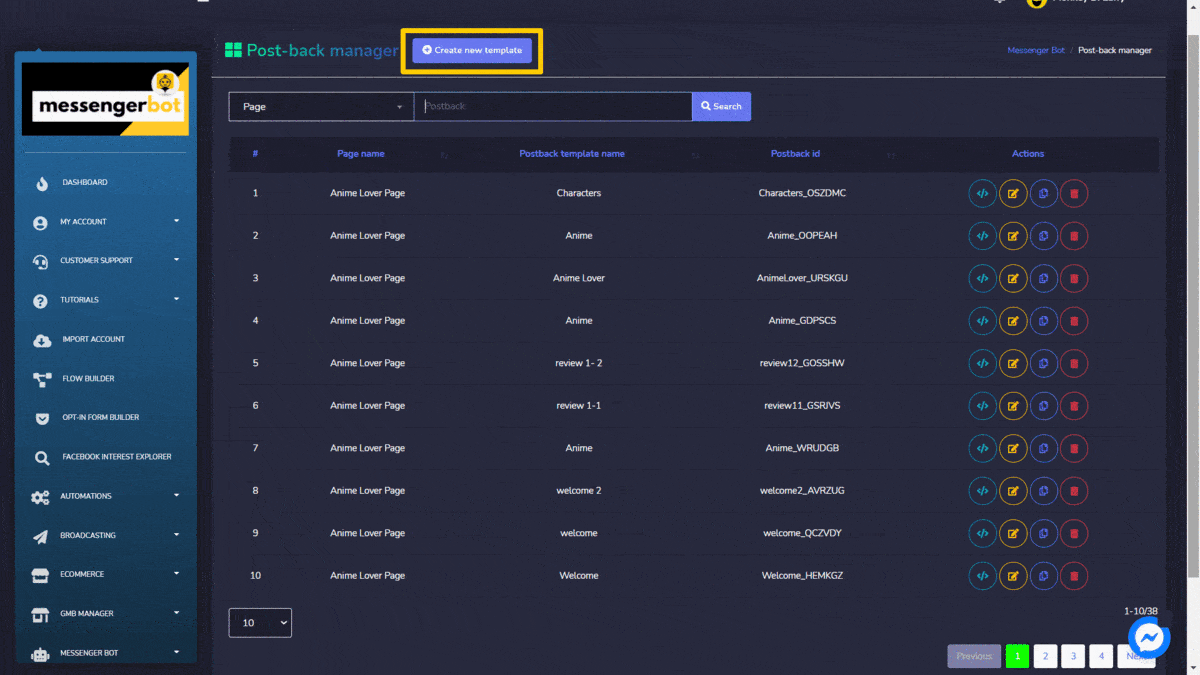
Whitelisted domains
要访问回调管理器设置部分,请选择 Whitelisted domains, then select Actions from 通讯机器人 screen.
白名单域名屏幕包含已添加到白名单的域名列表,您可以使用 search bar. You can adjust the 模板数量 待处理 viewed per page. You can also arrange them in either ascending or descending order by selecting the arrows from the header.
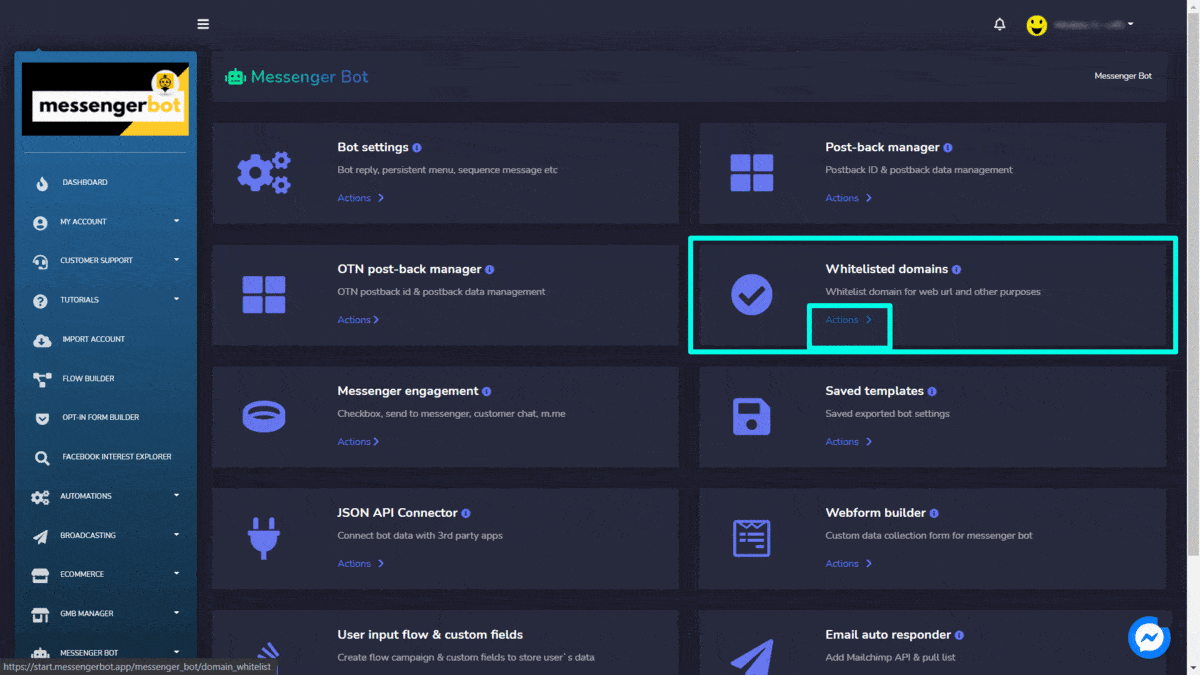
要对模板执行不同的操作,请选择 ![]() 您想要执行操作的域名对应的选项。
您想要执行操作的域名对应的选项。
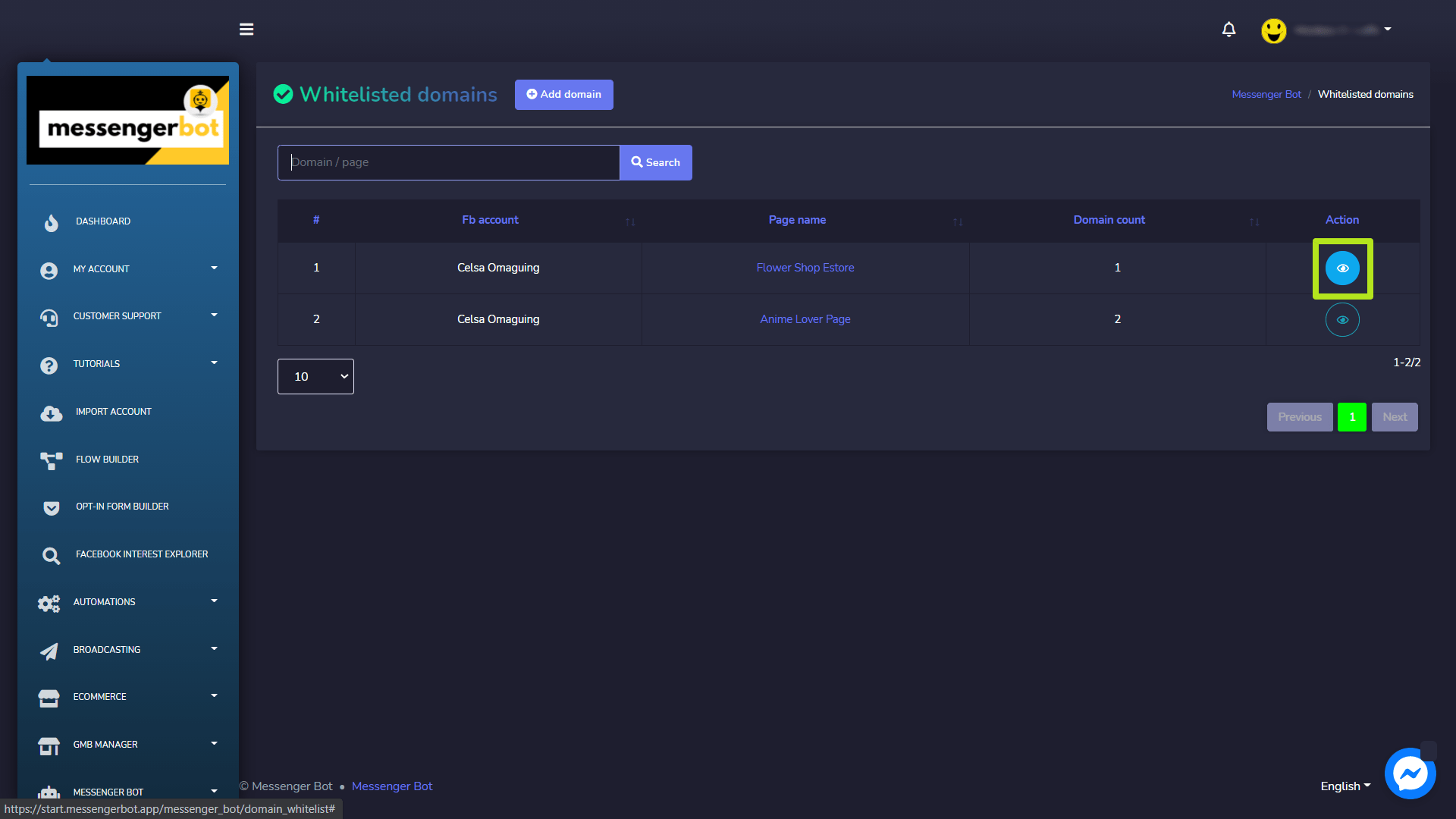
将出现一个模态框,包含域名列表。此列表显示了域名添加的时间和域名名称。您可以通过选择 ![]() 图标来删除该域名。
图标来删除该域名。
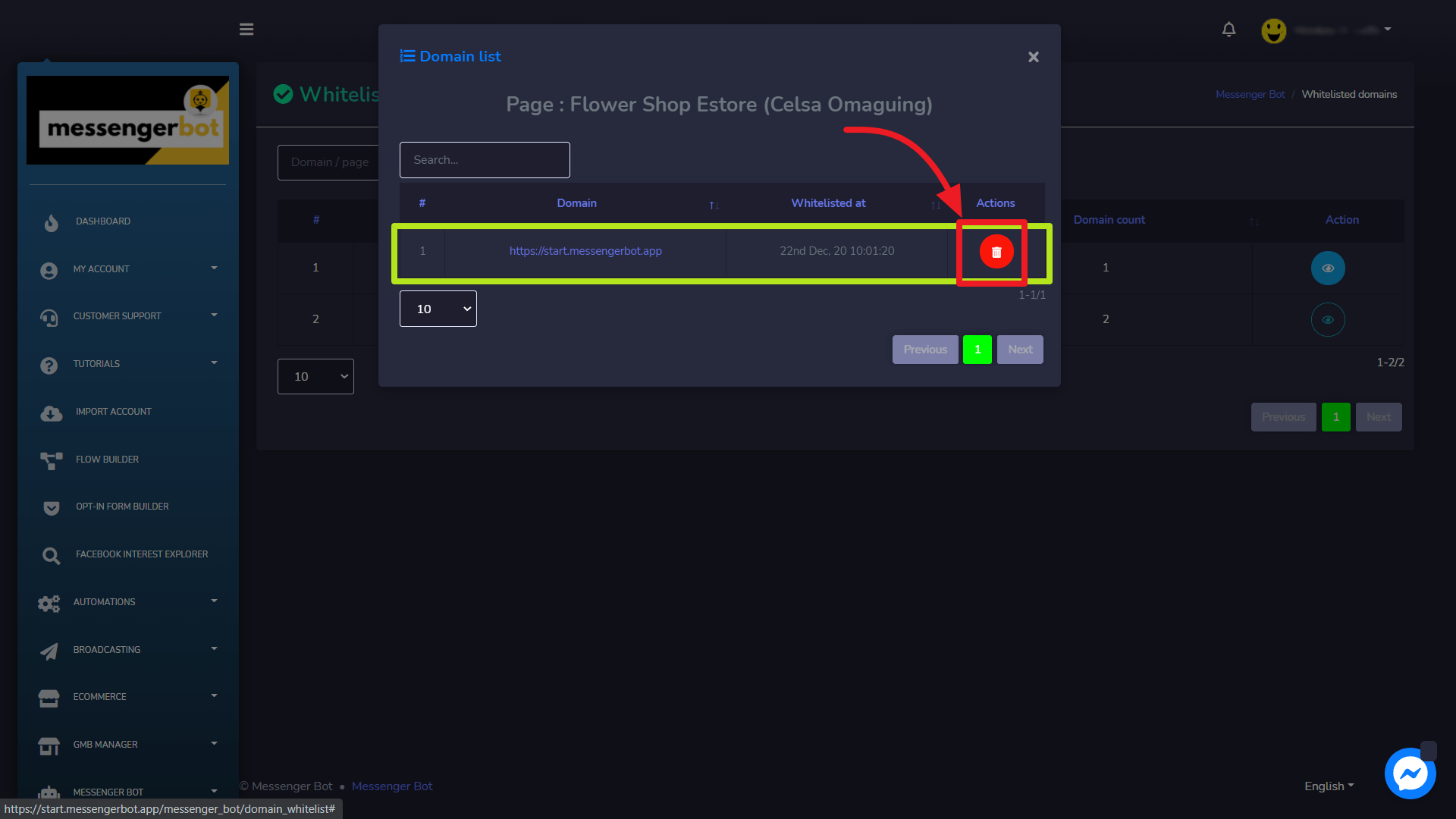
Add domain
您可以在您的白名单类别中添加一个新域名。请按照以下步骤操作:
- 选择
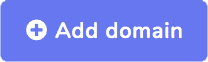 从白名单域名屏幕的顶部开始。
从白名单域名屏幕的顶部开始。 - 将出现一个模态框。选择 页 您想要添加新域名的
- 提供要添加到白名单列表中的 域名。 which is to be added to the whitelisted list.
- 选择 保存 以进行更改。
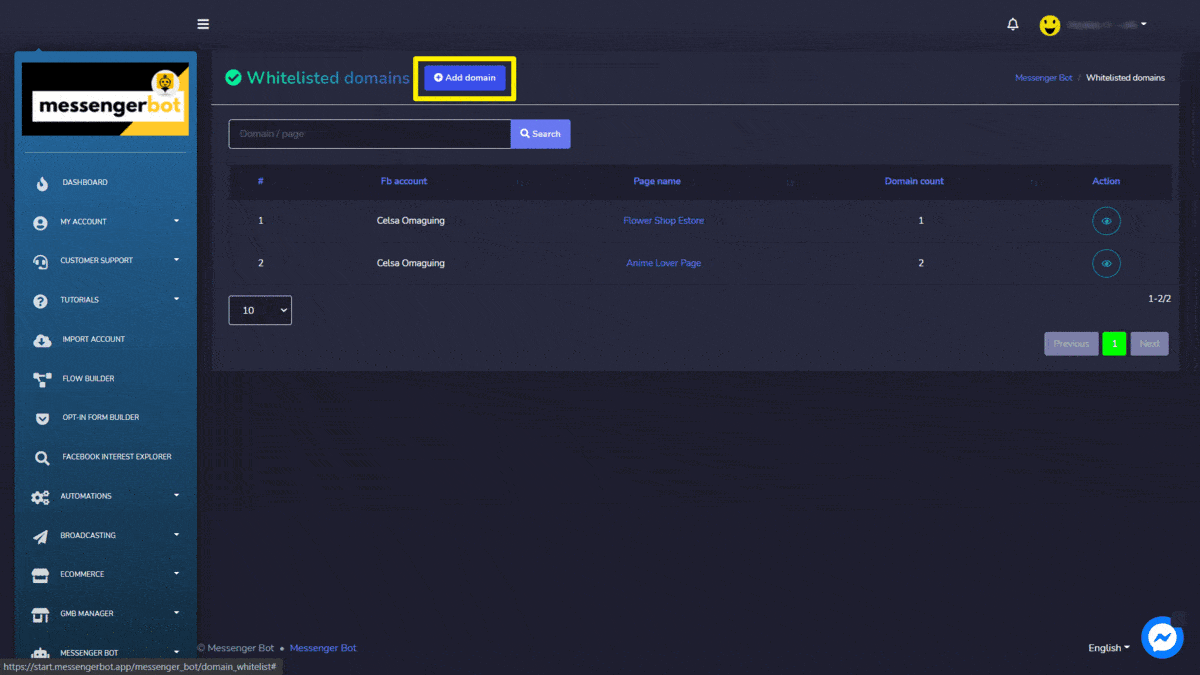
Messenger 互动
要访问 Messenger 互动部分,请选择 Messenger 互动, 然后选择 Actions 从 通讯机器人 screen.
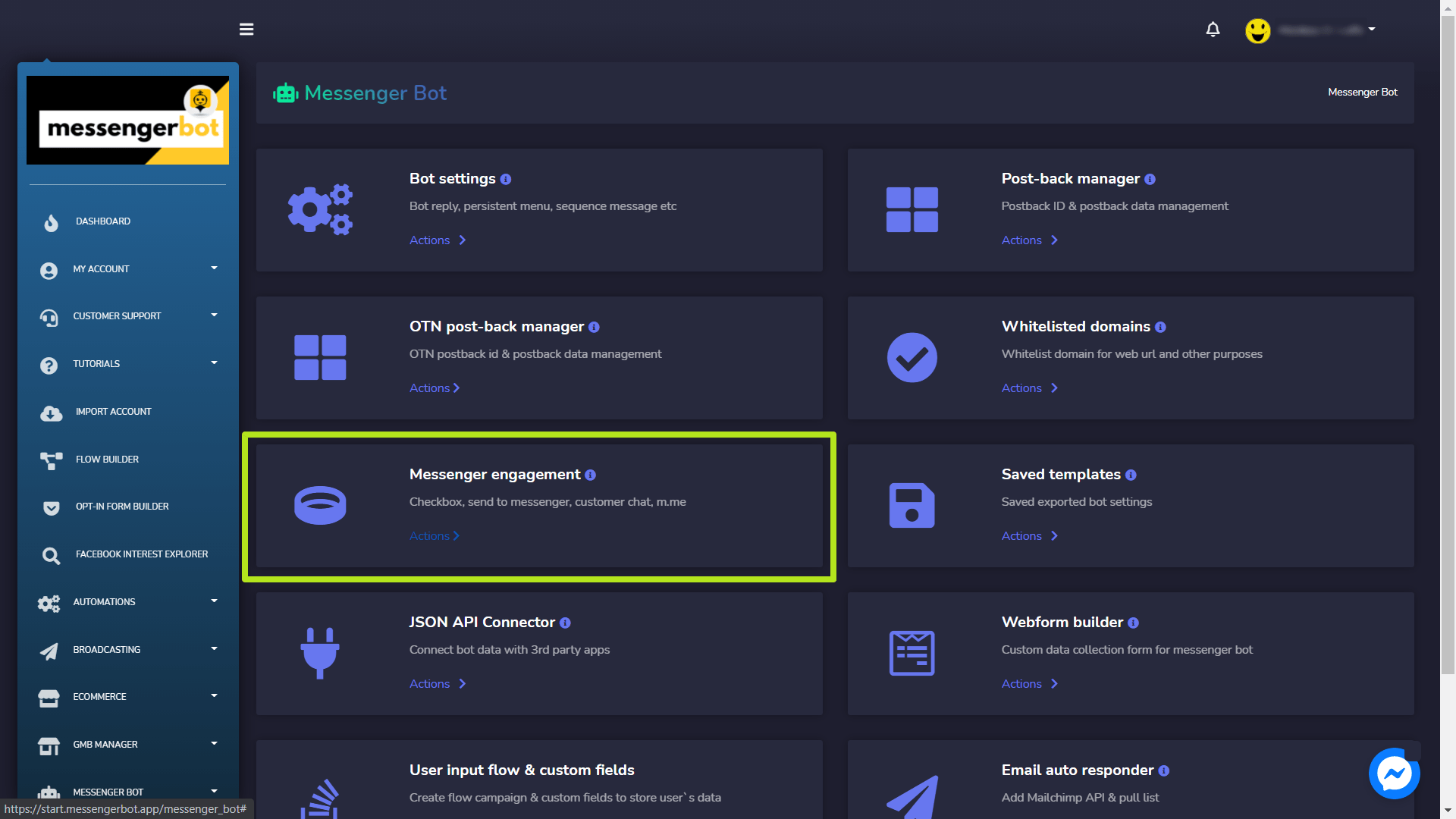
下拉菜单中包含以下选项:
- Checkbox plugin
- Send to messenger
- me 链接
- Customer chat plugin
这些设置的详细信息可以在接下来的标题中找到。
Checkbox plugin
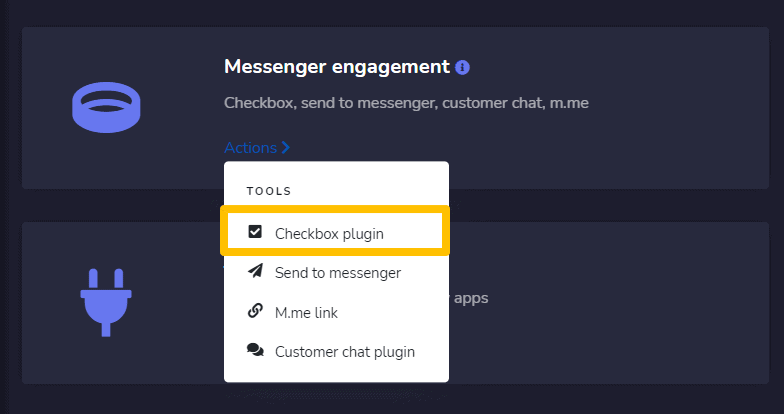
复选框插件屏幕包含域名列表,您可以使用 search bar. You can adjust the 域名数量 待处理 viewed per page. You can also arrange 在其中 按升序或降序排列 order by selecting the arrows from the header.
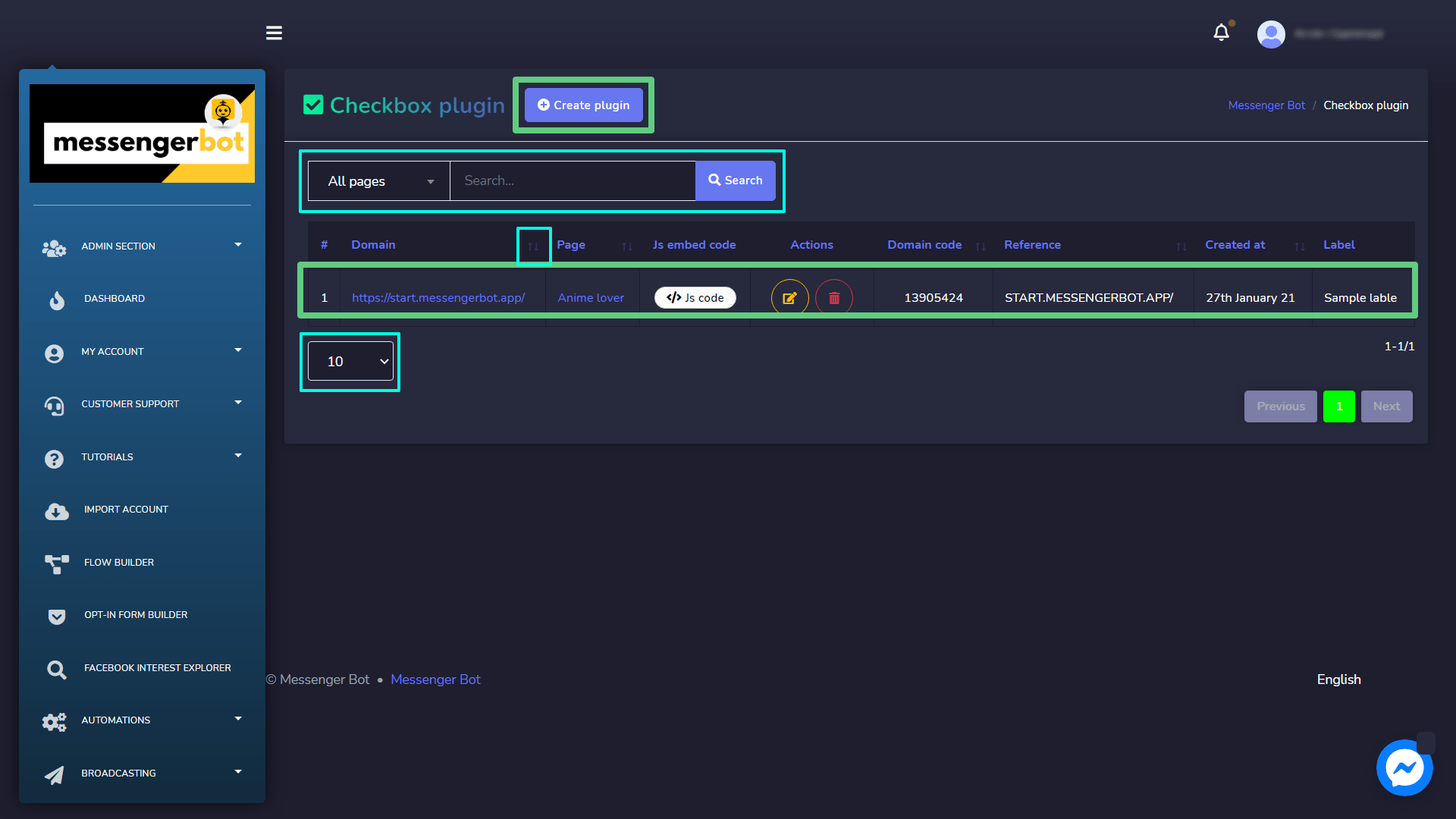
可以从复选框插件视图执行以下操作:
- 编辑插件: 编辑复选框插件并选择 更新插件.
- 删除插件
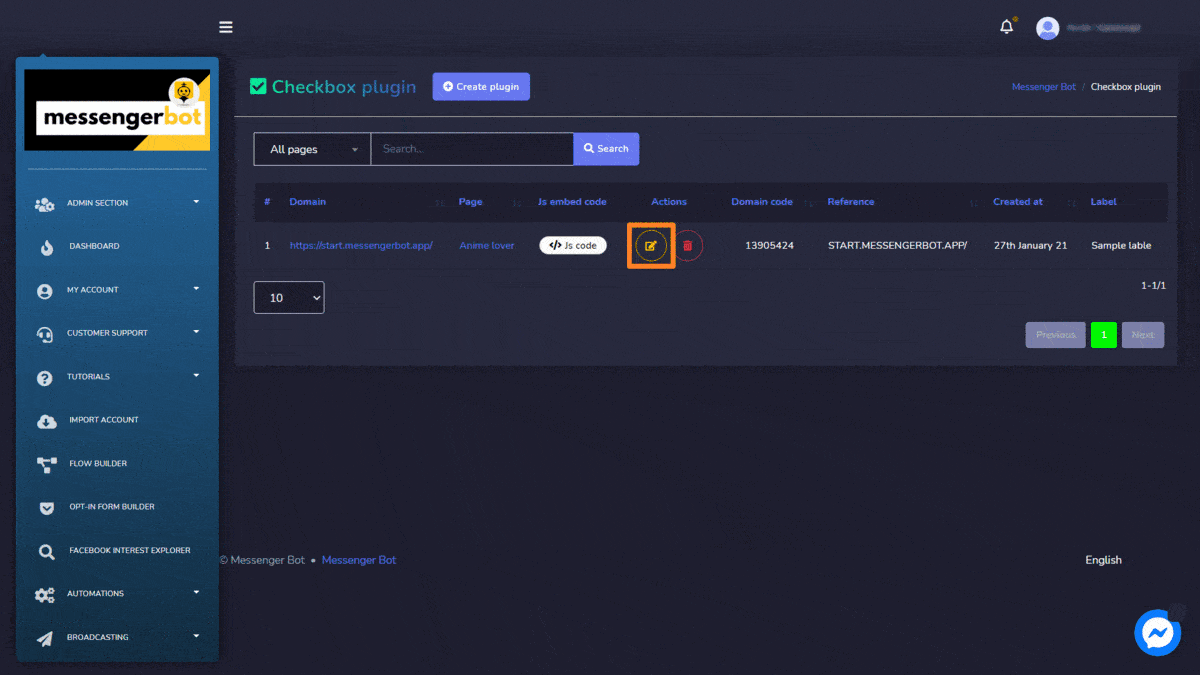
创建插件
您可以按照以下步骤创建插件:
- 选择
 从屏幕右上角开始。
从屏幕右上角开始。 - 选择 页 您想要添加插件的内容。
- 提供要添加到白名单列表中的 域名。.
- 选择 语言.
- 选择 插件皮肤,将其设置为明亮或黑暗,并 居中对齐选项.
- 选择 插件大小.
- 写一个 网站中的选择成功消息 和一个 复选框验证错误消息.
- 选择一个 选择确认消息模板, 参考, 和 标签.
- 选择 生成嵌入代码 创建发送到Messenger插件的选项。
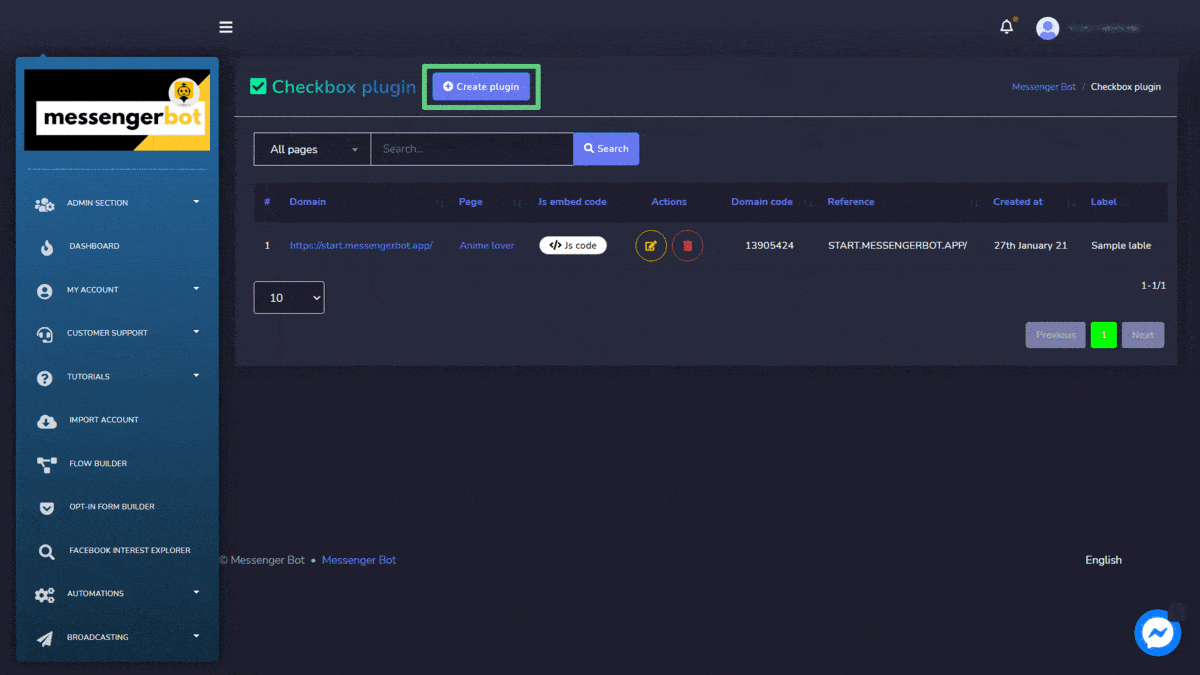
Send to messenger
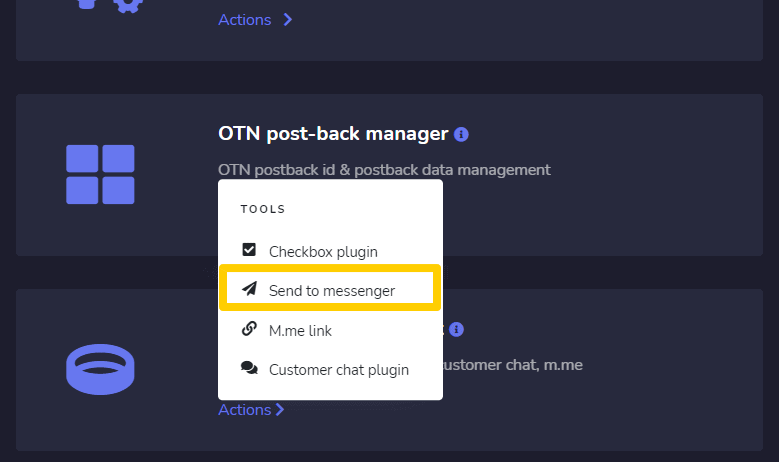
发送到Messenger插件屏幕包含一个域名列表,您可以使用 search bar. You can adjust the number 要添加的域名 viewed per page。您还可以通过选择 升序或降序排列它们 的 arrows from the header.
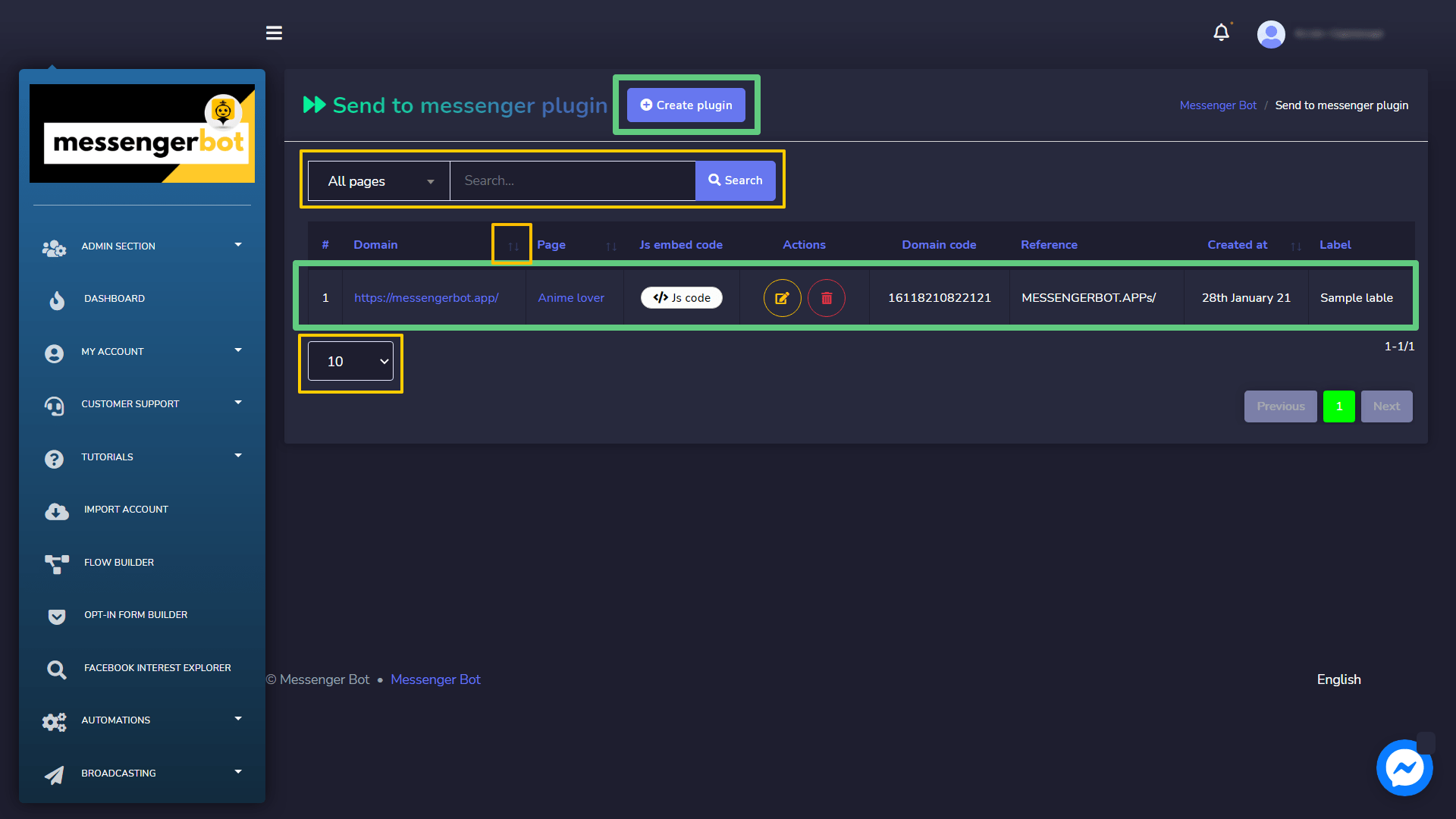
可以从发送到Messenger插件视图执行以下操作:
- 编辑插件: 编辑Messenger插件并选择 更新插件.
- 删除插件
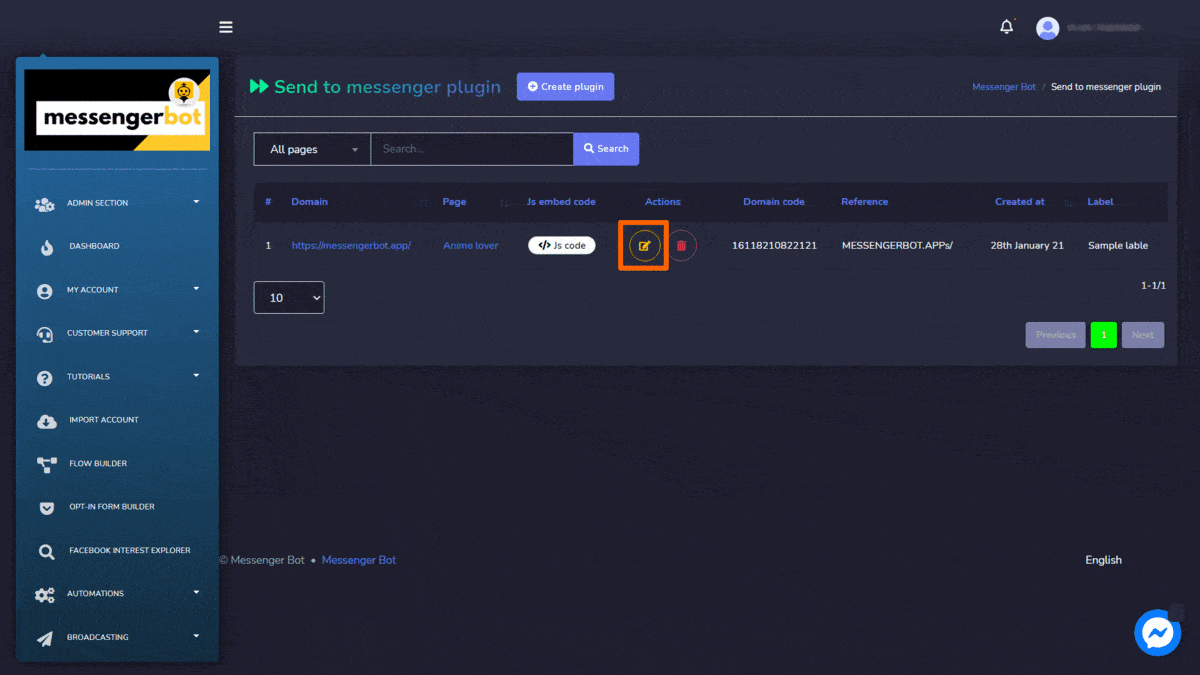
创建插件
您可以按照以下步骤创建插件:
- 选择
 从屏幕右上角开始。
从屏幕右上角开始。 - 选择 页 您想要添加插件的内容。
- 提供要添加到白名单列表中的 域名。.
- 选择 语言 和 CTA按钮文本选项.
- 选择 插件皮肤,将其设置为 白色或蓝色.
- 选择 插件大小.
- 选择一个 选择确认消息模板, 参考, 和 标签.
- 选择 生成嵌入代码 创建发送到Messenger插件的选项。
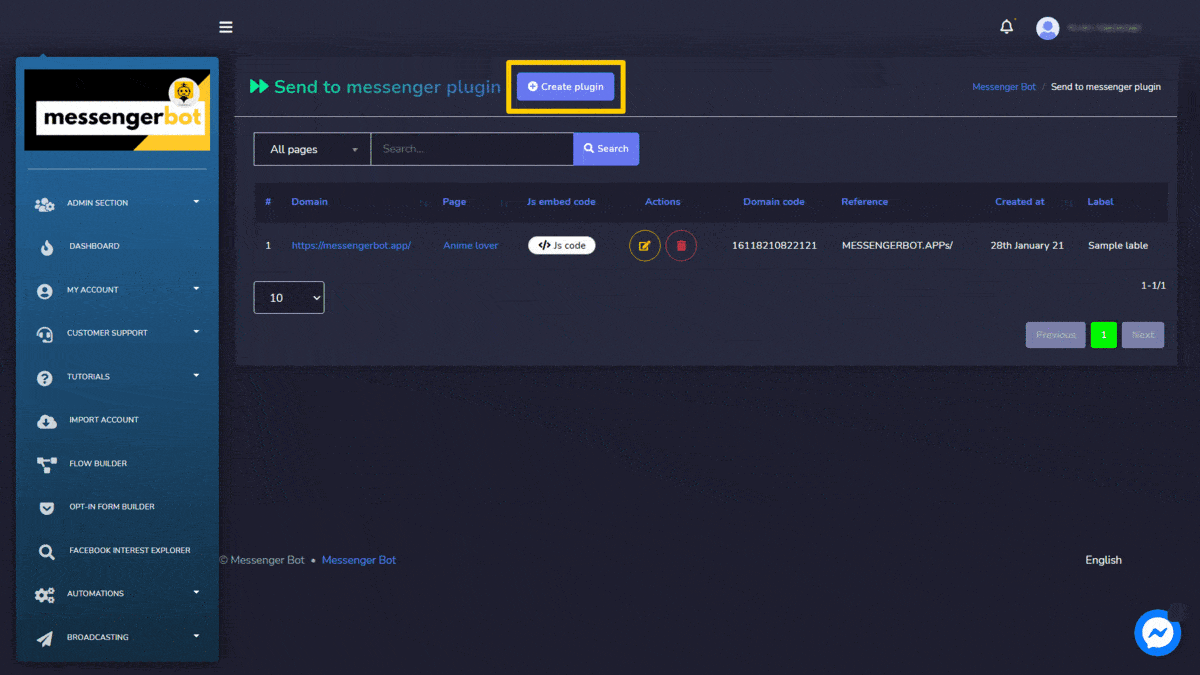
M.me链接
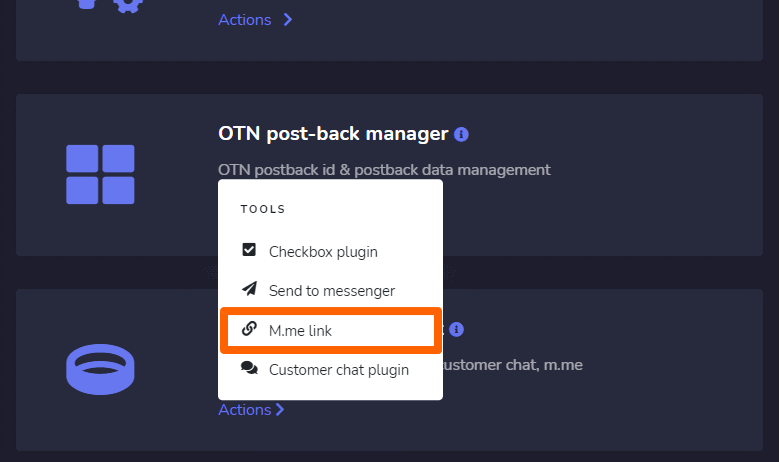
M.me链接屏幕由一个页面列表组成,您可以通过使用 search bar. You can adjust the 页面数量 待处理 每次查看的页面数。您还可以通过选择 ascending or descending order by selecting the arrows from the header.
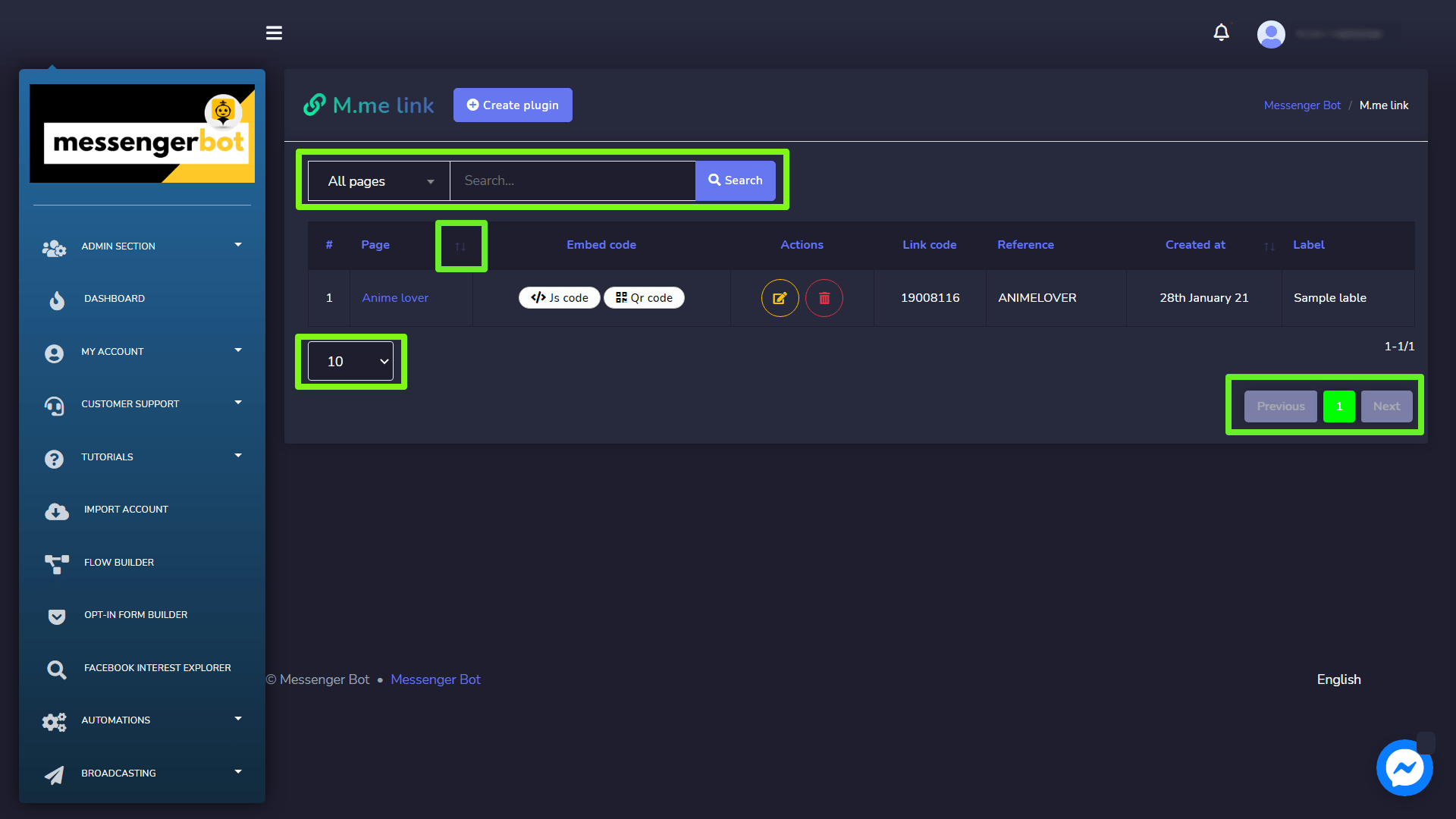
可以从M.me链接视图中执行以下操作:
- 编辑插件: 编辑M.me链接并选择 更新插件.
- 删除插件
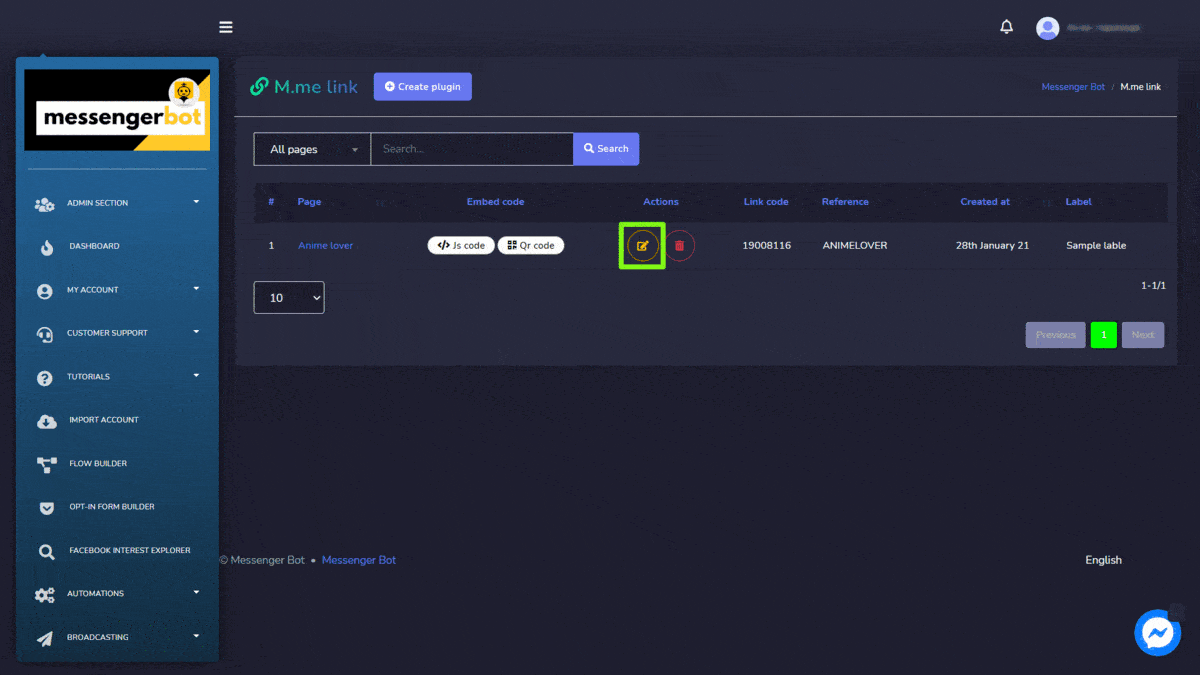
创建插件
您可以按照以下步骤创建插件:
- 选择
 从屏幕右上角开始。
从屏幕右上角开始。 - 选择 页 您想要添加插件的内容。
- 提供要添加到白名单列表中的 按钮文本.
- 提供要添加到白名单列表中的 按钮背景, 文本颜色, 悬停颜色.
- 选择 按钮大小.
- 选择一个 选择确认消息模板, 参考, 和 标签.
- 选择 生成嵌入代码 创建发送到Messenger插件的选项。
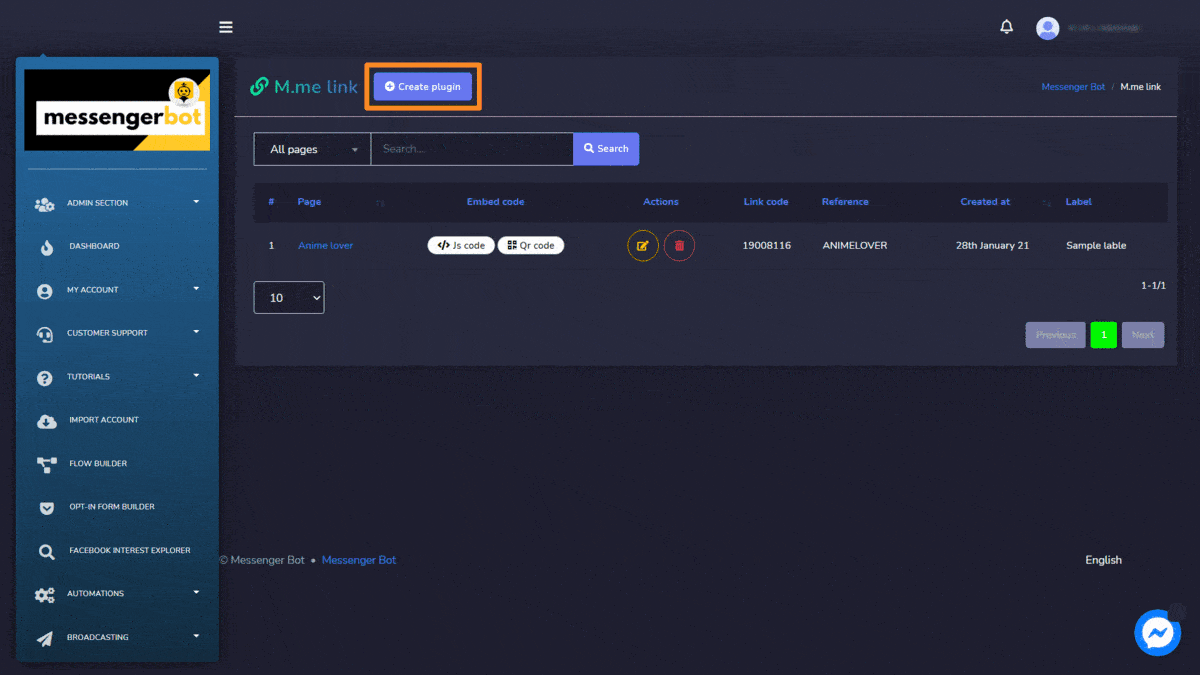
Customer chat plugin
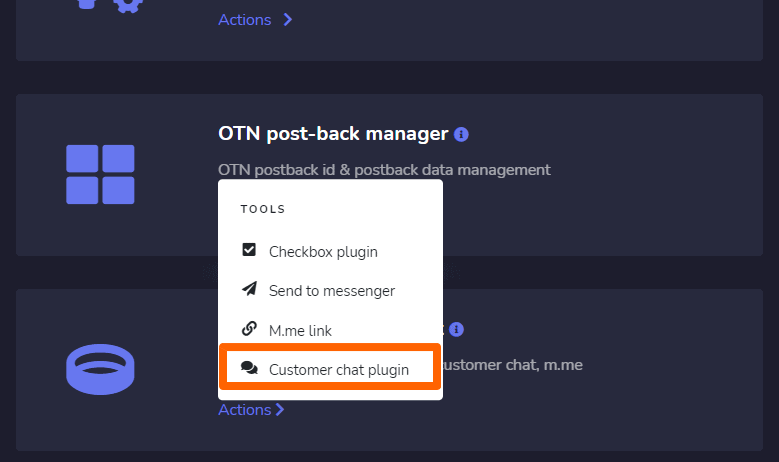
客户聊天插件屏幕由一个域名列表组成,您可以通过使用 search bar. You can adjust the number 域名数量 每页查看的数量. You can also arrange them in either 升序或降序排列 通过选择 arrows from the header.
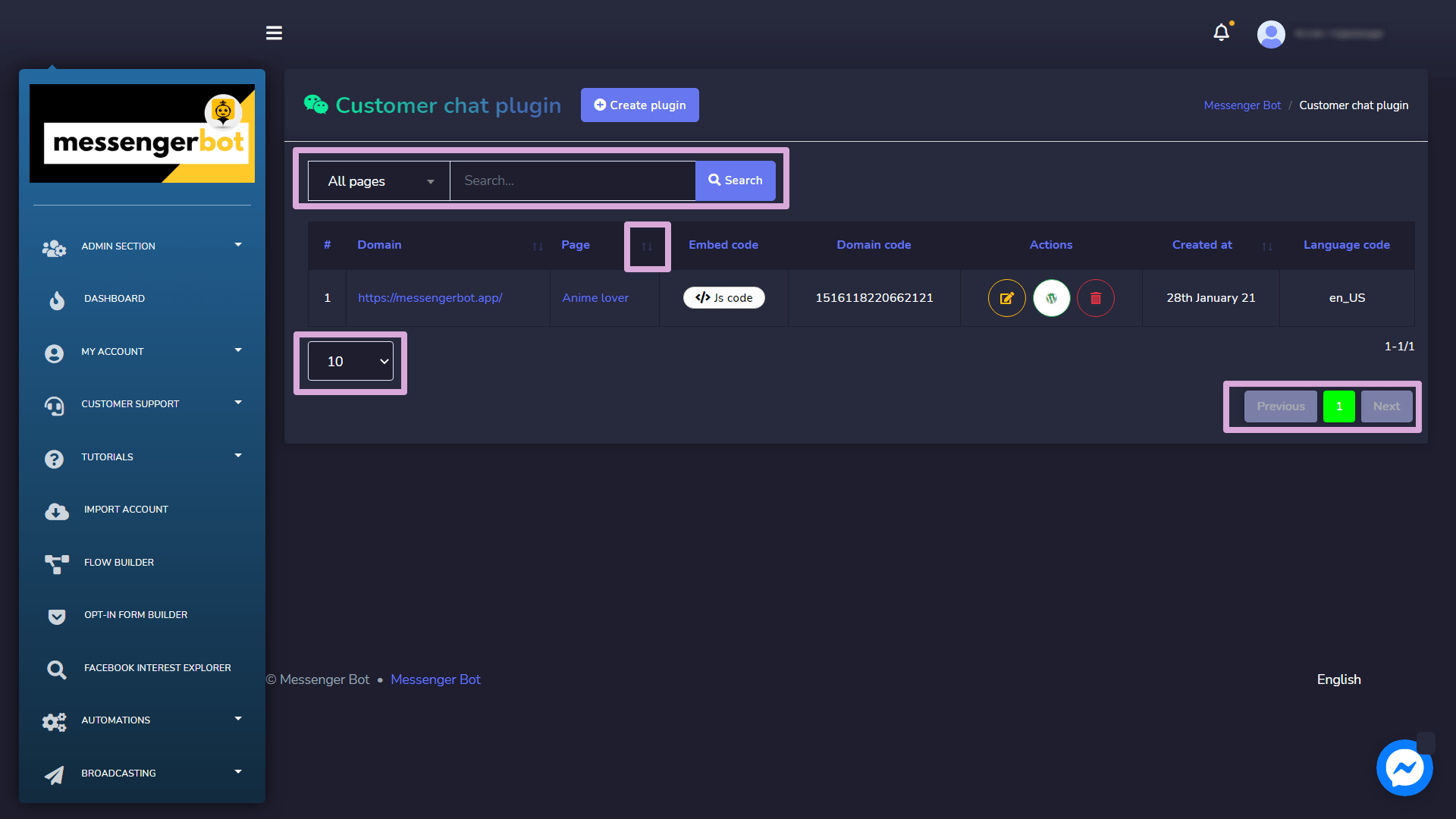
- 编辑插件: 编辑客户聊天插件并选择 更新插件.
- 下载WordPress插件: 通过选择下载WordPress插件
 .
. - 删除插件
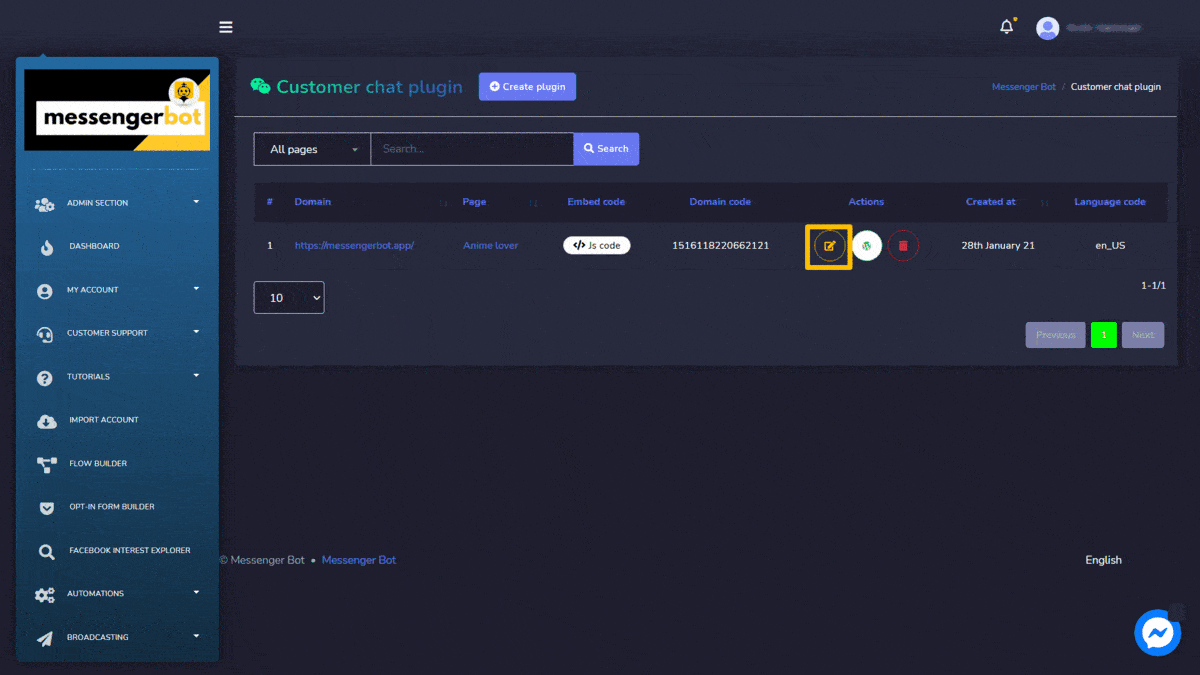
创建插件
您可以按照以下步骤创建插件:
- 选择
 从屏幕右上角开始。
从屏幕右上角开始。 - 选择 页 您想要添加插件的内容。
- 输入要添加的域名在 域名。
- 选择 语言 和 聊天插件加载
- 提供要添加到白名单列表中的 延迟.
- 提供要添加到白名单列表中的 主题颜色.
- 选择一个 选择确认消息模板, 参考, 和 标签.
- 选择 生成嵌入代码 创建客户聊天插件的选项.
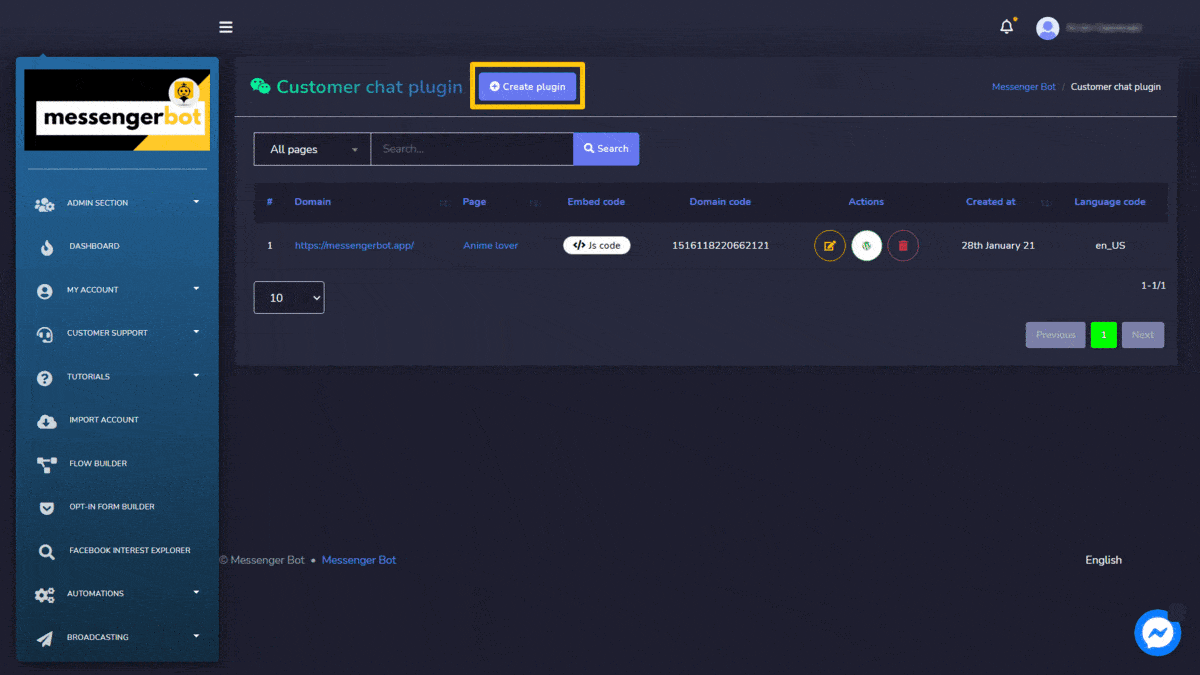
保存的模板
要访问回调管理器设置部分,请选择 保存的模板, then select Actions from 通讯机器人 screen.
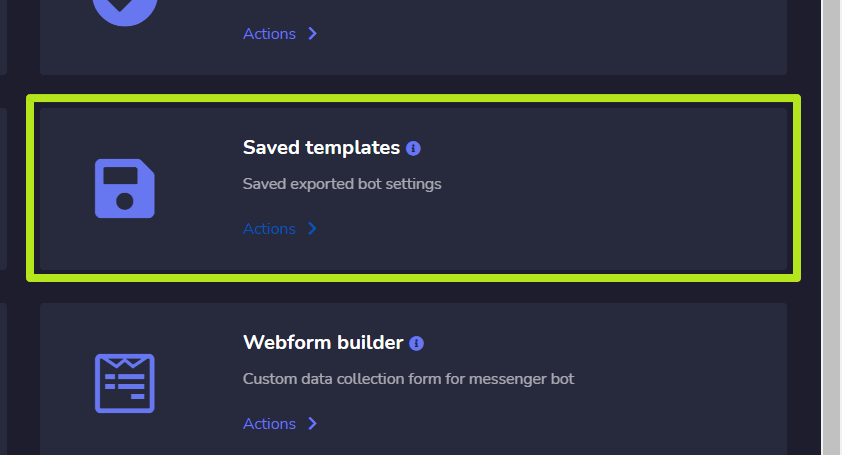
保存的模板屏幕由一个模板列表组成,您可以通过使用 search bar. You can adjust the 模板数量 待处理 viewed per page. You can also arrange them in either ascending or descending order by selecting the arrows 从头部选择页面过滤器来 缩小 您的搜索.
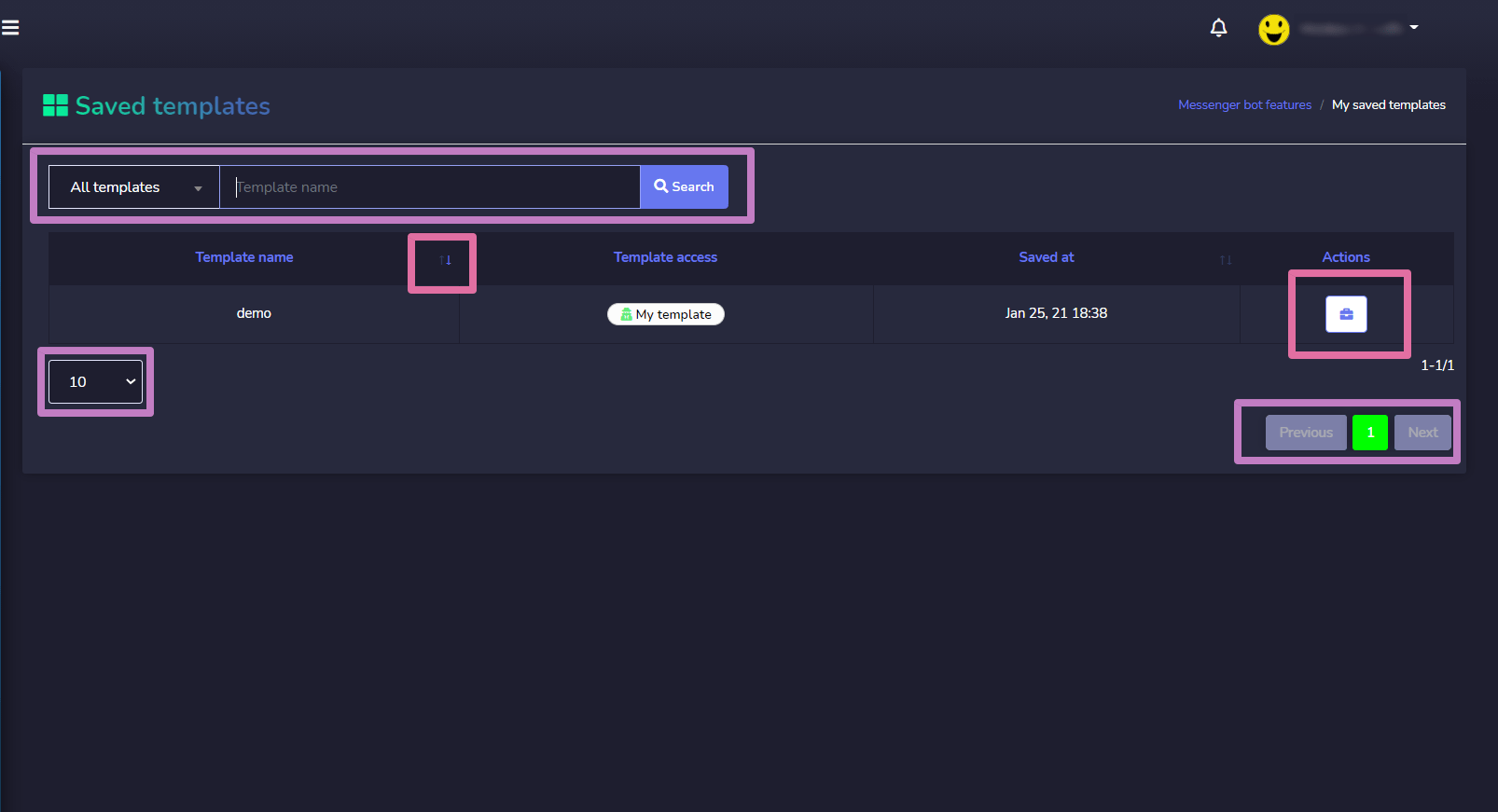
- 查看 通过选择模板
 .
. - 下载模板文件 通过选择
 .
. - 编辑模板
- 删除模板